Dokument lagret i maskinens hukommelse
ID for FAQ: 8201324100
Udgivelsesdato: 28 februar 2012
Løsning:
Hvis afsendelsen af faxer ikke er fuldført, eller maskinen ikke kunne udskrive de modtagne faxer, gemmes disse faxer i maskinens hukommelse.
Hvis der opstod en fejl under en faxoverførsel, gemmes dokumentet ikke i maskinens hukommelse.
I nedenstående tilfælde kan maskinen ikke udskrive den modtagne fax, og faxen gemmes automatisk i hukommelsen.
- Mængden af resterende blæk er ikke tilstrækkelig til at udskrive en fax.
- Der mangler papir.
- Der er lagt en anden størrelse papir i, end den der er angivet med Sidestør. (Page size).
- Udskriv ikke (Do not print) er valgt for Modtagne dokumenter (Received documents) i Automatiske udskriftsindstillinger (Auto print settings) under Faxindstillinger (FAX settings).
- Du trykkede på knappen Stop for at annullere udskrivning af en modtaget fax.
IMPORTANT
- Hvis du tager maskinens strømstik ud, slettes alle faxer, der er gemt i maskinens hukommelse.
Du kan udskrive eller slette de faxer, der er gemt i maskinens hukommelse. Du kan også gemme de faxer, der er modtaget og gemt i maskinens hukommelse, på hukommelseskortet eller USB-flashdrevet.
- Sådan udskrives et dokument i maskinens hukommelse:
-> Du henvises til [ Udskrivning af et dokument i maskinens hukommelse ] på denne webside.
- Sådan slettes et dokument i maskinens hukommelse:
-> Du henvises til [ Sletning af et dokument i maskinens hukommelse ] på denne webside.
- Sådan lagres et dokument på et hukommelseskort eller et USB-flashdrev
-> Du henvises til [ Lagring af et dokument i maskinens hukommelse på et hukommelseskort/USB-flashdrev ] på denne webside.
REFERENCE
Når du bekræfter udskrivning eller sletning af et dokument, der er gemt i maskinens hukommelse, angiver du det med dets transaktionsnummer. Hvis du ikke kender transaktionsnummeret for dit destinationsdokument, kan du udskrive listen over dokumenter først.
Du kan finde flere oplysninger om, hvordan du udskriver listen over dokumenter, i [ Udskrivning af en liste over dokumenter i maskinens hukommelse ].
Udskrivning af et dokument i maskinens hukommelse
Du kan udskrive et bestemt dokument i maskinens hukommelse eller udskrive alle dokumenter i hukommelsen på samme tid.Når du bekræfter udskrivning af et bestemt dokument, angiver du det med dets transaktionsnummer. Hvis du ikke kender transaktionsnummeret for dit destinationsdokument, kan du udskrive listen over dokumenter først.
- Udskrivning af en liste over dokumenter i maskinens hukommelse
- Udskrivning af et bestemt dokument i maskinens hukommelse
- Udskrivning af alle dokumenter i maskinens hukommelse
REFERENCE
- Hukommelseslisten viser transaktionsnummeret på den ikke-sendte og ikke-udskrevne fax (TX/RX nr.), transaktionstilstand, modtagernummer samt datoen og tidspunktet for transaktionen.
- Udskrivning af en liste over dokumenter i maskinens hukommelse
Udskriv listen over dokumenter ved at følge nedenstående fremgangsmåde.
1. Kontroller, at maskinen er tændt.
2. Læg papiret i.
-> [ Ilægning af papir ]
3. Tryk på knappen FAX.
Standbyskærmbilledet for fax vises.
4. Tryk på den venstre Funktion (Function)-knap.
Skærmbilledet Fax-menu vises.
5. Vælg  Hukommelsesreference (Memory reference), og tryk derefter på knappen OK.
Hukommelsesreference (Memory reference), og tryk derefter på knappen OK.
REFERENCE
Hvis der ikke er dokumenter gemt i maskinens hukommelse, vises Der er ikke noget dokument i hukommelsen. (There is no document in memory.). Tryk på knappen OK for at gå tilbage til den forrige skærm.
6. Brug knappen 
 for at vælge Udskriv hukommelsesliste (Print memory list), og tryk derefter på knappen OK.
for at vælge Udskriv hukommelsesliste (Print memory list), og tryk derefter på knappen OK.
7. Brug knappen 
 til at vælge Ja (Yes), og tryk derefter på knappen OK.
til at vælge Ja (Yes), og tryk derefter på knappen OK.
Listen over dokumenter, der er gemt i maskinens hukommelse, udskrives.
REFERENCE
Et transaktionsnummer fra "0001" til "4999" angiver et dokument, der sendes. Et transaktionsnummer fra "5001" til "9999" angiver et dokument, der modtages.
- Udskrivning af et bestemt dokument i maskinens hukommelse
Angiv dokumentet, og udskriv det ved at følge nedenstående fremgangsmåde.
1. Kontroller, at maskinen er tændt.
2. Læg papiret i.
-> [ Ilægning af papir ]
3. Tryk på knappen FAX.
Standbyskærmbilledet for fax vises.
4. Tryk på den venstre Funktion (Function)-knap.
Skærmbilledet Fax-menu vises.
5. Vælg  Hukommelsesreference (Memory reference), og tryk derefter på knappen OK.
Hukommelsesreference (Memory reference), og tryk derefter på knappen OK.
REFERENCE
Hvis der ikke er dokumenter gemt i maskinens hukommelse, vises Der er ikke noget dokument i hukommelsen. (There is no document in memory.). Tryk på knappen OK for at gå tilbage til den forrige skærm.
6. Brug knappen 
 for at vælge Udskriv det angivne dokument (Print specified document), tryk herefter på knappen OK.
for at vælge Udskriv det angivne dokument (Print specified document), tryk herefter på knappen OK.
Skærmbilledet til valg af dokument åbnes.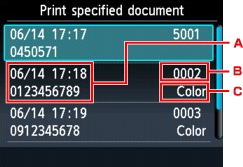
A. Dato og tidspunkt for transaktionen eller fax-/telefonnummeret
B. Transaktionsnummer (TX/RX nr.)
Et transaktionsnummer fra "0000" til "4999" angiver et dokument, der sendes.
Et transaktionsnummer fra "5001" til "9999" angiver et dokument, der modtages.
C. Oplysninger om farve
Farve (Color) vises for afsendelse/modtagelse i farver. Der vises ikke noget for afsendelse/modtagelse i sort-hvid.
7. Brug knappen 
 for at vælge transaktionsnummeret for det dokument, du vil udskrive, og tryk derefter på knappen OK.
for at vælge transaktionsnummeret for det dokument, du vil udskrive, og tryk derefter på knappen OK.
Bekræftelsesskærmbilledet vises.
8. Brug knappen 
 til at vælge, om du kun skal udskrive den første side i dokumentet, og tryk derefter på knappen OK.
til at vælge, om du kun skal udskrive den første side i dokumentet, og tryk derefter på knappen OK.
- Hvis du vælger Ja (Yes):
Kun den første side af dokumentet udskrives.
Dokumentet er stadig gemt i maskinens hukommelse.
- Hvis du vælger Nej (No):
Alle siderne af dokumentet udskrives.
Skærmbilledet, hvor du skal bekræfte, om det udskrevne dokument skal slettes i maskinens hukommelse, vises.
Hvis du vælger Ja (Yes) ved hjælp af knappen

 og trykker på knappen OK, slettes det udskrevne dokument i maskinens hukommelse.
og trykker på knappen OK, slettes det udskrevne dokument i maskinens hukommelse.REFERENCE
- Hvis der ikke er dokumenter gemt i maskinens hukommelse, vises Der er ikke noget dokument, der kan udskrives. (There is no document that can be printed.). Tryk på knappen OK for at gå tilbage til den forrige skærm.
- Hvis du vil udskrive andre dokumenter, skal du gentage proceduren fra 7 og 8.
- Udskrivning af alle dokumenter i maskinens hukommelse
Udskriv alle dokumenterne i maskinens hukommelse ved at følge nedenstående fremgangsmåde.
1. Kontroller, at maskinen er tændt.
2. Læg papiret i.
-> [ Ilægning af papir ]
3. Tryk på knappen FAX.
Standbyskærmbilledet for fax vises.
4. Tryk på den venstre Funktion (Function)-knap.
Skærmbilledet Fax-menu vises.
5. Vælg  Hukommelsesreference (Memory reference), og tryk derefter på knappen OK.
Hukommelsesreference (Memory reference), og tryk derefter på knappen OK.
REFERENCE
Hvis der ikke er dokumenter gemt i maskinens hukommelse, vises Der er ikke noget dokument i hukommelsen. (There is no document in memory.). Tryk på knappen OK for at gå tilbage til den forrige skærm.
6. Brug knappen 
 for at vælge Udskriv alle modt. dokumenter (Print all received documents), og tryk derefter på knappen OK.
for at vælge Udskriv alle modt. dokumenter (Print all received documents), og tryk derefter på knappen OK.
Bekræftelsesskærmbilledet vises.
7. Brug knappen 
 til at vælge Ja (Yes), og tryk derefter på knappen OK.
til at vælge Ja (Yes), og tryk derefter på knappen OK.
Alle dokumenterne i maskinens hukommelse udskrives.
Hver gang et dokument udskrives, vises skærmbilledet, hvor du skal bekræfte, om det udskrevne dokument skal slettes i maskinens hukommelse.
Hvis du vælger Ja (Yes) ved hjælp af knappen 
 og trykker på knappen OK, slettes det udskrevne dokument i maskinens hukommelse.
og trykker på knappen OK, slettes det udskrevne dokument i maskinens hukommelse.
Sletning af et dokument i maskinens hukommelse
Du kan slette et bestemt dokument i maskinens hukommelse eller slette alle dokumenterne i hukommelsen på samme tid.- Sletning af et bestemt dokument i maskinens hukommelse
- Sletning af alle dokumenter i maskinens hukommelse
REFERENCE
Når du sletter et bestemt dokument, angiver du det med dets transaktionsnummer. Hvis du ikke kender transaktionsnummeret for dit destinationsdokument, kan du udskrive listen over dokumenter først.
-> Du henvises til [ Udskrivning af en liste over dokumenter i maskinens hukommelse ] på denne webside.
- Sletning af et bestemt dokument i maskinens hukommelse
Angiv dokumentet, og slet det ved at følge nedenstående fremgangsmåde.
1. Kontroller, at maskinen er tændt.
2. Tryk på knappen FAX.
Standbyskærmbilledet for fax vises.
3. Tryk på den venstre Funktion (Function)-knap.
Skærmbilledet Fax-menu vises.
4. Vælg  Hukommelsesreference (Memory reference), og tryk derefter på knappen OK.
Hukommelsesreference (Memory reference), og tryk derefter på knappen OK.
REFERENCE
Hvis der ikke er dokumenter gemt i maskinens hukommelse, vises Der er ikke noget dokument i hukommelsen. (There is no document in memory.). Tryk på knappen OK for at gå tilbage til den forrige skærm.
5. Brug knappen 
 for at vælge Slet det angivne dokument (Delete specified document), og tryk derefter på knappen OK.
for at vælge Slet det angivne dokument (Delete specified document), og tryk derefter på knappen OK.
Skærmbilledet til valg af dokument åbnes.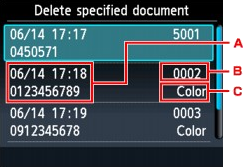
A. Dato og tidspunkt for transaktionen eller fax-/telefonnummeret
B. Transaktionsnummer (TX/RX nr.)
Et transaktionsnummer fra "0001" til "4999" angiver et dokument, der sendes.
Et transaktionsnummer fra "5001" til "9999" angiver et dokument, der modtages.
C. Oplysninger om farve
Farve (Color) vises for afsendelse/modtagelse i farver. Der vises ikke noget for afsendelse/modtagelse i sort-hvid.
6. Brug knappen 
 til at vælge transaktionsnummeret på det dokument, du vil slette, og tryk derefter på knappen OK.
til at vælge transaktionsnummeret på det dokument, du vil slette, og tryk derefter på knappen OK.
Bekræftelsesskærmbilledet vises.
7. Brug knappen 
 til at vælge Ja (Yes), og tryk derefter på knappen OK.
til at vælge Ja (Yes), og tryk derefter på knappen OK.
Det angivne dokument slettes fra maskinens hukommelse.
REFERENCE
- Hvis der ikke er dokumenter gemt i maskinens hukommelse, vises Der er ikke noget dokument, der kan slettes. (There is no document that can be deleted.). Tryk på knappen OK for at gå tilbage til den forrige skærm.
- Hvis du vil slette andre dokumenter, skal du gentage trin 6 og 7 i proceduren.
- Sletning af alle dokumenter i maskinens hukommelse
Slet alle dokumenterne i maskinens hukommelse ved at følge nedenstående fremgangsmåde.
REFERENCE
Denne funktion er ikke tilgængelig, mens maskinen modtager en fax.
1. Kontroller, at maskinen er tændt.
2. Tryk på knappen FAX.
Standbyskærmbilledet for fax vises.
3. Tryk på den venstre Funktion (Function)-knap.
Skærmbilledet Fax-menu vises.
4. Vælg  Hukommelsesreference (Memory reference), og tryk derefter på knappen OK.
Hukommelsesreference (Memory reference), og tryk derefter på knappen OK.
REFERENCE
Hvis der ikke er dokumenter gemt i maskinens hukommelse, vises Der er ikke noget dokument i hukommelsen. (There is no document in memory.). Tryk på knappen OK for at gå tilbage til den forrige skærm.
5. Brug knappen 
 for at vælge Slet alle dok. i hukommelsen (Delete all documents in memory), og tryk derefter på knappen OK.
for at vælge Slet alle dok. i hukommelsen (Delete all documents in memory), og tryk derefter på knappen OK.
Bekræftelsesskærmbilledet vises.
6. Brug knappen 
 til at vælge Ja (Yes), og tryk derefter på knappen OK.
til at vælge Ja (Yes), og tryk derefter på knappen OK.
Alle dokumenterne i maskinens hukommelse slettes.
Lagring af et dokument i maskinens hukommelse på et hukommelseskort/USB-flashdrev
Du kan gemme de modtagne faxer, der er gemt i maskinens hukommelse, på et hukommelseskort eller et USB-flashdrev som PDF-filer ved hjælp af kontrolpanelet på maskinen.Du kan gemme et bestemt dokument i maskinens hukommelse på hukommelseskortet eller USB-flashdrevet eller gemme alle dokumenterne i hukommelsen på hukommelseskortet eller USB-flashdrevet på samme tid.
- Lagring af et bestemt modtaget dokument i maskinens hukommelse på et hukommelseskort/USB-flashdrev
- Lagring af alle modtagne dokumenter i maskinens hukommelse på hukommelseskort/USB-flashdrev
IMPORTANT
- Fjern ikke hukommelseskortet eller USB-flashdrevet fra maskinen, før lagringen er afsluttet.
Du kan ikke benytte et hukommelseskort og et USB-flashdrev på samme tid. Sørg for kun at bruge dem et ad gangen til lagring af faxer.
- Af sikkerhedsmæssige årsager og for at undgå uheld anbefales det, at du med jævne mellemrum laver en backup af faxer, der er gemt på et hukommelseskort eller USB-flashdrev, på et andet medie.
- Vi påtager os intet ansvar for fejl på eller tab af data, ligegyldigt hvad grunden dertil er, selv inden for garantiperioden.
REFERENCE
- Når du gemmer et bestemt dokument, angiver du det med dets transaktionsnummer. Hvis du ikke kender transaktionsnummeret for dit destinationsdokument, kan du udskrive listen over dokumenter først.
-> Du henvises til [ Udskrivning af en liste over dokumenter i maskinens hukommelse ] på denne webside.
- Når du har gemt faxen i maskinens hukommelse på hukommelseskortet eller USB-flashdrevet, er faxen stadig gemt i maskinens hukommelse.
Yderligere oplysninger om, hvordan du sletter faxen i maskinens hukommelse, finder du i [ Sletning af et dokument i maskinens hukommelse ].
- Lagring af et bestemt modtaget dokument i maskinens hukommelse på et hukommelseskort/USB-flashdrev
Angiv det modtagne dokument, og gem det på hukommelseskortet eller USB-flashdrevet ved at følge nedenstående fremgangsmåde.
1. Kontroller, at maskinen er tændt.
2. Tryk på knappen FAX.
Standbyskærmbilledet for fax vises.
3. Tryk på den venstre Funktion (Function)-knap.
Skærmbilledet Fax-menu vises.
4. Vælg  Hukommelsesreference (Memory reference), og tryk derefter på knappen OK.
Hukommelsesreference (Memory reference), og tryk derefter på knappen OK.
REFERENCE
Hvis der ikke er dokumenter gemt i maskinens hukommelse, vises Der er ikke noget dokument i hukommelsen. (There is no document in memory.). Tryk på knappen OK for at gå tilbage til den forrige skærm.
5. Brug knappen 
 til at vælge Gem angivne dokument (Save specified document), og tryk derefter på knappen OK.
til at vælge Gem angivne dokument (Save specified document), og tryk derefter på knappen OK.
6. Sæt hukommelseskortet i kortstikket, eller sæt USB-flashdrevet i den direkte printerport.
7. Brug knappen 
 til at vælge lagringsmediet ifølge trin 6, og tryk derefter på knappen OK.
til at vælge lagringsmediet ifølge trin 6, og tryk derefter på knappen OK.
Skærmbilledet til valg af dokument åbnes.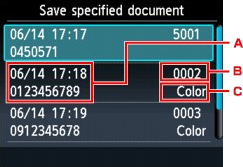
A. Dato og tidspunkt for transaktionen eller fax-/telefonnummeret
B. Transaktionsnummer (TX/RX nr.)
Et transaktionsnummer fra "0001" til "4999" angiver et dokument, der sendes.
Et transaktionsnummer fra "5001" til "9999" angiver et dokument, der modtages.
C. Oplysninger om farve
Farve (Color) vises for afsendelse/modtagelse i farver. Der vises ikke noget for afsendelse/modtagelse i sort-hvid.
8. Brug knappen 
 til at vælge transaktionsnummeret på det dokument, du vil gemme, og tryk derefter på knappen OK.
til at vælge transaktionsnummeret på det dokument, du vil gemme, og tryk derefter på knappen OK.
Det angivne dokument gemmes.
REFERENCE
- Hvis der ikke dokumenter gemt i maskinens hukommelse, vises Der er ikke noget dokument, der kan gemmes. (There is no document that can be saved.). Tryk på knappen OK for at gå tilbage til den forrige skærm.
- Gentag trin 8 for at gemme andre dokumenter på hukommelseskortet eller USB-flashdrevet.
- Lagring af alle modtagne dokumenter i maskinens hukommelse på hukommelseskort/USB-flashdrev
Gem alle dokumenterne i maskinens hukommelse på hukommelseskortet eller USB-flashdrevet ved at følge nedenstående fremgangsmåde.
1. Kontroller, at maskinen er tændt.
2. Tryk på knappen FAX.
Standbyskærmbilledet for fax vises.
3. Tryk på den venstre Funktion (Function)-knap.
Skærmbilledet Fax-menu vises.
4. Vælg  Hukommelsesreference (Memory reference), og tryk derefter på knappen OK.
Hukommelsesreference (Memory reference), og tryk derefter på knappen OK.
REFERENCE
Hvis der ikke er dokumenter gemt i maskinens hukommelse, vises Der er ikke noget dokument i hukommelsen. (There is no document in memory.). Tryk på knappen OK for at gå tilbage til den forrige skærm.
5. Brug knappen 
 til at vælge Gem alle dokumenter (Save all documents), og tryk derefter på knappen OK.
til at vælge Gem alle dokumenter (Save all documents), og tryk derefter på knappen OK.
6. Sæt hukommelseskortet i kortstikket, eller sæt USB-flashdrevet i den direkte printerport.
7. Brug knappen 
 til at vælge lagringsmediet ifølge trin 6, og tryk derefter på knappen OK.
til at vælge lagringsmediet ifølge trin 6, og tryk derefter på knappen OK.
Alle dokumenterne i maskinens hukommelse gemmes på hukommelseskortet eller USB-flashdrevet.
REFERENCE
- Du kan gemme op til 250 sider fax som én PDF-fil.
- Du kan gemme op til 2000 PDF-filer på et hukommelseskort eller USB-flashdrev.
- Faxer gemmes afhængigt af rækkefølgen af transaktionsnummeret, når Gem alle dokumenter (Save all documents) er valgt.
- Hvis hukommelseskortet eller USB flash-drevet fjernes eller fyldes helt op, mens der foretages lagring af faxer, vises en fejlmeddelelse på LCD-displayet. Tryk på knappen OK for at slette fejlen.
- Mappen og filnavnet på de faxer, der er gemt på hukommelseskortet eller USB-flash-drevet, er som følger:
- Mappenavn: CANON_SC\FAXDOC\0001
- Filnavn (filtype: PDF): Løbende numre, der starter fra FAX_0001
- Fildato: Maskinens dato og klokkeslæt for lagringstidspunktet.
Du kan finde detaljer om, hvordan du indstiller dato og klokkeslæt:
-> [ Indstilling af dato og klokkeslæt ]
- Import af faxer, der er gemt på et hukommelseskort/USB-flashdrev, til computeren
Du kan importere faxer, der er gemt på et hukommelseskort/USB-flashdrev, til computeren.
Efter lagring af faxer tilsluttes hukommelseskortet/USB-flashdrevet til computeren, og derefter importeres dataene.
Når maskinen er tilsluttet computeren, kan du importere faxer, der er gemt på et hukommelseskort, til computeren ved hjælp af kortstikket på maskinen.
Berørte modeller
- PIXMA MX894
- PIXMA MX895